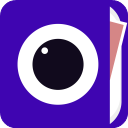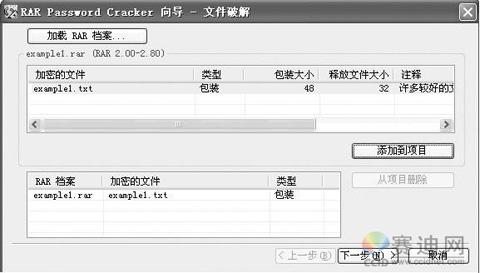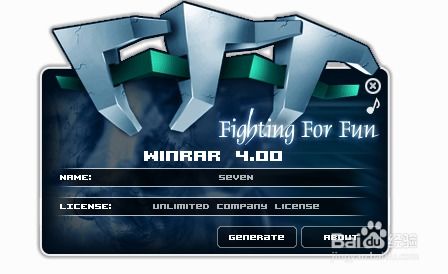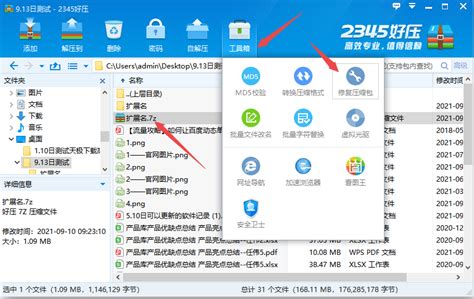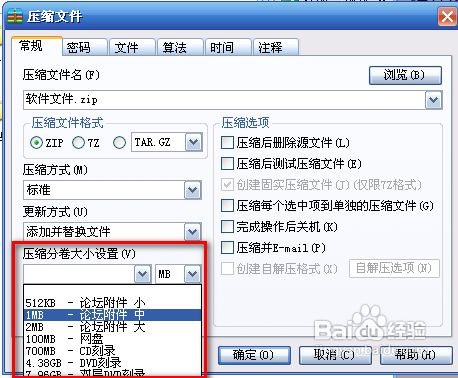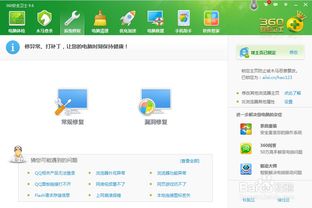WinRAR压缩软件故障修复方法
在数字时代,数据压缩与解压已成为我们日常生活和工作中的常态。WinRAR作为一款经典的压缩软件,凭借其高效、易用和广泛支持多种压缩格式的特点,赢得了众多用户的青睐。然而,如同其他软件一样,WinRAR在使用过程中也可能会遇到一些问题,如文件损坏、解压失败等。面对这些困扰,许多用户都希望能够找到有效的修复方法,让WinRAR重新焕发光彩。本文将详细介绍WinRAR压缩软件遇到问题时该如何进行修复,帮助你轻松解决这些烦恼。
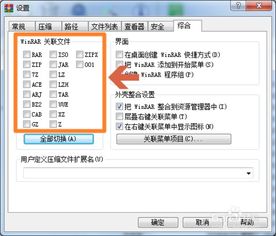
一、初步排查:确保WinRAR环境正常
首先,我们需要确保WinRAR的安装环境是正常的。有时候,软件的异常表现可能是由于系统环境不稳定、软件版本过旧或者与其他软件冲突所导致的。
1. 检查系统更新:确保你的操作系统是最新的,因为系统更新往往包含了性能改进和Bug修复,这有助于提升软件的稳定性。
2. 更新WinRAR:访问WinRAR官方网站,检查是否有新版本发布。如果有,请及时下载并安装最新版本。新版本通常会修复旧版本中的已知问题,并提供更好的性能。
3. 关闭冲突软件:有时候,某些安全软件或文件管理工具可能会与WinRAR产生冲突。尝试暂时关闭这些软件,看看问题是否得到解决。
二、文件修复:针对特定问题的解决方案
如果你已经尝试了上述初步排查步骤,但WinRAR仍然存在问题,那么接下来我们将针对一些常见的WinRAR问题进行详细分析,并提供相应的解决方案。
1. 压缩文件损坏
使用WinRAR自带的修复功能:WinRAR提供了一个内置的文件修复工具,可以帮助你修复部分损坏的压缩文件。打开WinRAR,选择损坏的压缩文件,点击“工具”菜单中的“修复压缩文件”选项。根据提示操作,WinRAR会尝试修复文件。
第三方修复工具:如果WinRAR自带的修复功能无法解决问题,你可以考虑使用专门的压缩文件修复工具。这些工具通常具有更强大的修复能力,能够处理更复杂的损坏情况。
2. 解压失败
检查文件完整性:解压失败可能是由于压缩文件在传输或下载过程中被损坏。尝试重新下载或复制压缩文件,确保文件的完整性。
选择正确的解压路径:确保你有足够的权限访问解压路径,并且该路径没有只读属性。此外,还要确保解压路径中没有文件名过长的文件,因为某些系统可能不支持过长的文件名。
关闭占用文件的程序:如果解压过程中遇到“文件被占用”的提示,可能是因为其他程序正在使用该文件。关闭这些程序后,再尝试解压。
3. WinRAR无法打开
重新安装WinRAR:如果WinRAR无法打开,可能是由于安装文件损坏或注册表问题导致的。尝试卸载WinRAR,然后重新下载最新版本进行安装。
检查注册表:有时候,注册表中的残留信息可能会导致软件无法正常运行。你可以使用注册表清理工具来清理WinRAR的残留信息,然后重新安装软件。
三、高级修复:深入解决复杂问题
如果上述方法都无法解决你的问题,那么可能需要采取一些更高级的修复措施。
1. 系统还原:如果你记得在WinRAR出现问题之前进行了系统更新或安装了新软件,那么可以尝试使用系统还原功能将系统恢复到之前的状态。这有助于排除由这些更改引起的问题。
2. 检查磁盘错误:磁盘错误也可能导致软件运行异常。使用Windows自带的磁盘检查工具(chkdsk)来检查并修复磁盘错误。
3. 安全模式下的诊断:在安全模式下启动你的计算机,然后尝试运行WinRAR。安全模式会禁用大多数非必要的启动项和服务,这有助于排除由这些组件引起的问题。
4. 联系技术支持:如果以上方法都无法解决问题,那么你可能需要联系WinRAR的技术支持团队。提供详细的错误信息和系统配置,以便他们能够更准确地定位问题并提供解决方案。
四、预防措施:避免未来出现类似问题
除了上述修复方法外,我们还可以采取一些预防措施来避免未来出现类似问题。
1. 定期备份数据:定期备份你的重要数据可以防止数据丢失。如果压缩文件损坏或丢失,你可以从备份中恢复数据。
2. 使用可靠的压缩软件:确保你使用的是正版且可靠的压缩软件。避免使用来路不明的软件或破解版软件,因为这些软件可能会包含恶意代码或病毒。
3. 注意文件传输安全:在传输压缩文件时,确保网络连接稳定,并使用安全的传输协议(如HTTPS)。这有助于防止文件在传输过程中被损坏或篡改。
4. 及时更新软件和系统:保持软件和系统的最新状态有助于修复已知的安全漏洞和性能问题。定期更新你的软件和系统可以提高系统的安全性和稳定性。
综上所述,WinRAR压缩软件在遇到问题时,我们可以从
- 上一篇: 如何撰写家长反馈意见?
- 下一篇: 九阴真经:速升生活心得技巧
-
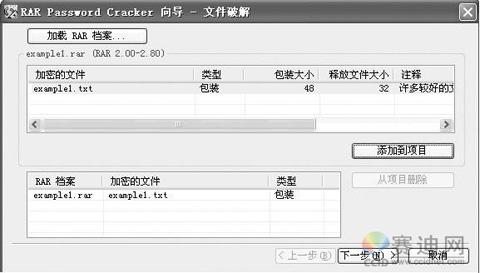 轻松解锁WinRAR加密文件的方法资讯攻略11-03
轻松解锁WinRAR加密文件的方法资讯攻略11-03 -
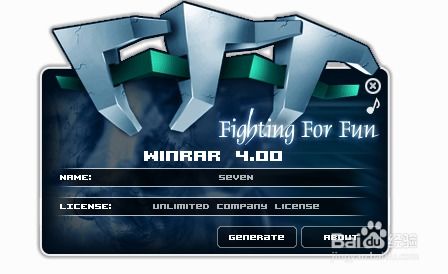 WinRAR通用注册码获取方法资讯攻略11-22
WinRAR通用注册码获取方法资讯攻略11-22 -
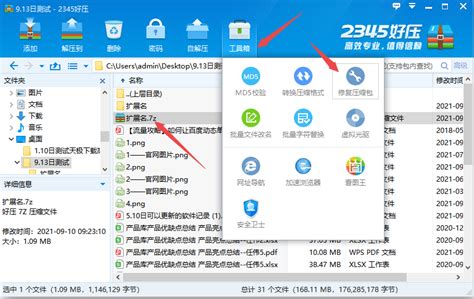 如何修复损坏的压缩包文件?资讯攻略12-02
如何修复损坏的压缩包文件?资讯攻略12-02 -
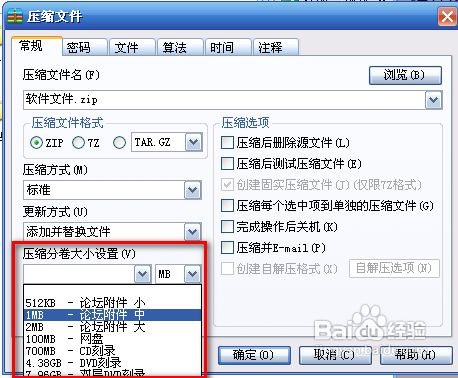 RAR文件如何进行分卷压缩资讯攻略11-15
RAR文件如何进行分卷压缩资讯攻略11-15 -
 苹果手机Home键故障修复指南资讯攻略12-08
苹果手机Home键故障修复指南资讯攻略12-08 -
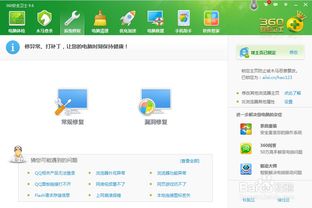 利用360安全卫士进行软件故障修复指南资讯攻略11-25
利用360安全卫士进行软件故障修复指南资讯攻略11-25